Wix 인보이스: Wix 앱에서 인보이스 관리하기
4 분
페이지 메뉴
- 인보이스 검토하기
- 개별 인보이스 관리하기
Wix 앱을 사용해 이동 중에도 모든 고객 인보이스를 검토하고 관리하세요. 인보이스 편집, 복제, 재발송, 고유 링크 공유 등의 작업을 수행할 수 있습니다. 회계 과정을 단순화하기 위해 앱에서 직접 고객의 신용카드로 금액을 청구할 수 있습니다.
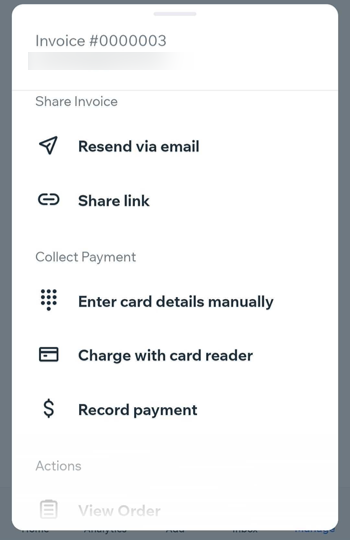
인보이스 검토하기
Wix 앱에서 인보이스에 액세스하면 생성한 모든 인보이스 목록을 확인할 수 있습니다.
필터링 및 검색을 통해 필요한 인보이스를 찾으세요. 각 인보이스에는 다음과 같은 상태가 표시됩니다.
- 임시보관: 인보이스가 임시보관으로 저장되었으며, 고객에게 발송되지 않았습니다.
- 발송: 인보이스가 고객에게 발송되었습니다. 고객이 인보이스를 확인 및 인쇄할 수 있습니다.
- 조회: 고객에 의해 인보이스가 열람 되었습니다.
- 결제 완료: 인보이스가 온라인으로 전액 결제되었거나 인보이스를 결제완료로 수동으로 표시했습니다.
- 일부: 인보이스의 일부가 결제되었습니다.
- 처리 중: 고객이 결제 과정을 시작했으나, 결제가 아직 확인되지 않았습니다. 인보이스가 원래 상태로 돌아가거나 결제완료로 변경되는 데 최대 4시간이 소요될 수 있습니다. 인보이스가 발행되는 동안에는 확인 및 인쇄만 가능합니다.
- 연체: 인보이스가 결제가 되지 않아 기한이 지났습니다.
- 무효처리: 인보이스가 취소되었습니다. 무효처리가 표시된 인보이스여도 고객이 인보이스를 조회 및 인쇄할 수 있습니다.
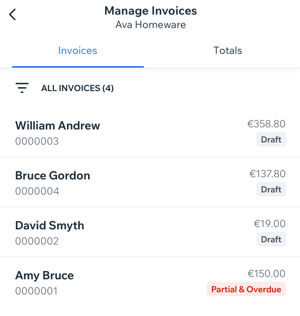
인보이스를 검토하려면:
- Wix 앱에서 사이트로 이동합니다.
- 하단에서 관리
 를 탭합니다.
를 탭합니다. - 결제 관리 아래에서 인보이스 관리를 탭합니다.
- 인보이스 탭에서 기존 인보이스를 검토합니다. 개별 인보이스를 탭해 세부 정보를 확인하거나 임시보관 인보이스를 편집합니다.
- (선택사항) 합계 탭을 탭해 결제, 청구, 연체 금액을 확인합니다.
개별 인보이스 관리하기
Wix 앱을 사용해 인보이스를 관리할 수 있는 방법은 여러 가지가 있습니다. 인보이스를 편집한 다음 이메일로 인보이스를 다시 발송하거나 고유 링크를 통해 공유하세요. 새 인보이스를 생성할 때 기존 인보이스를 복제해 시간을 절약하세요. 인보이스에서 직접 카드로 금액을 청구하는 등의 작업을 수행할 수 있습니다.
참고:
일부 인보이스 관리(예: 인보이스 인쇄 또는 삭제)는 대시보드에서만 수행할 수 있습니다.
인보이스를 관리하려면:
- Wix 앱에서 사이트로 이동합니다.
- 하단에서 관리
 를 탭합니다.
를 탭합니다. - 결제 관리 아래에서 인보이스 관리를 탭합니다.
- 관리하고자 하는 인보이스를 탭합니다.
참고: 인보이스가 임시보관 상태인 경우, 인보이스를 탭하면 아래의 6단계를 수행하기 전 편집할 수 있습니다. - 화면 상단에서 추가 작업
 아이콘을 탭합니다.
아이콘을 탭합니다. - 수행할 작업을 선택합니다.
이메일로 발송
링크 공유
카드 정보 직접 입력
카드 리더기로 결제
결제 정보 추가
편집
임시보관 상태로 복제
무효

